Záznam môžete orezať podľa svojich predstáv a použiť poznámky na nové nahrávky a prispôsobiť ich pred alebo počas nahrávania. Nižšie sa dozviete, ktoré komentáre sú súčasťou Streamu Mobile pre iPhone a Android.
Okrem panela komentárov existujú aj štandardné funkcie úprav, ako napríklad vrátenie späť, zopakovanie, otočenie atď. Pozrite si tému Zaznamenanie videa
Iphone

Android
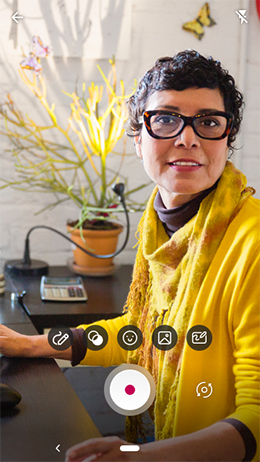
Panel poznámok v iPhonoch
Ste pripravení experimentovať? Vyskúšajte niektoré z týchto funkcií v iPhone:
Názov
Podrobnosti
Filtre 
Použitie rozsahu farebných filtrov
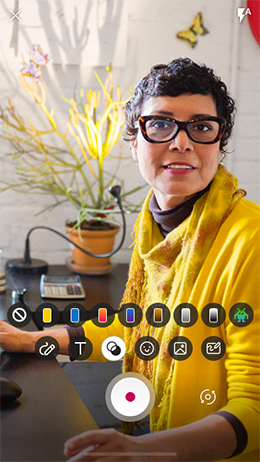
Textová 
Zadajte text rôznymi farbami
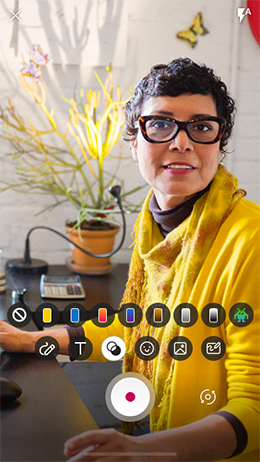
Emoji
Vloženie rôznych emoji
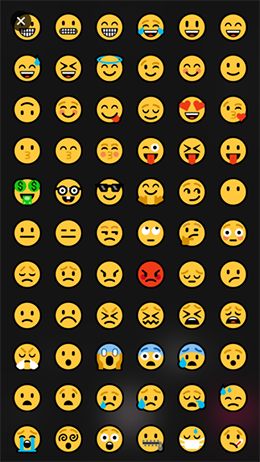
Kresliť
Kreslenie prstom alebo písanie priamo na obrazovku
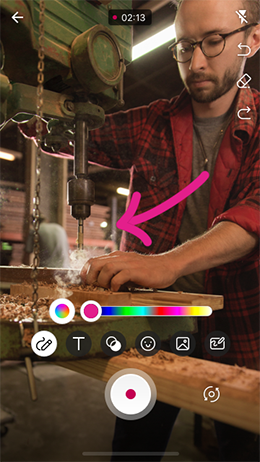
Whiteboard
Skicovanie, vlnovka alebo písanie na tabuľu alebo tabuľu
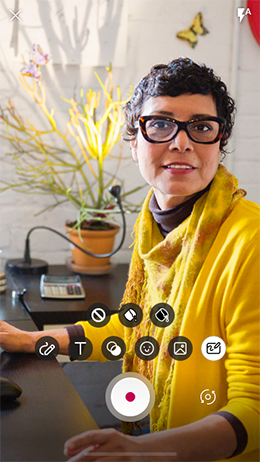
Nálepka fotografií
Pridanie jednej alebo viacerých fotografií na vytvorenie koláže alebo pridanie vizuálneho záujmu
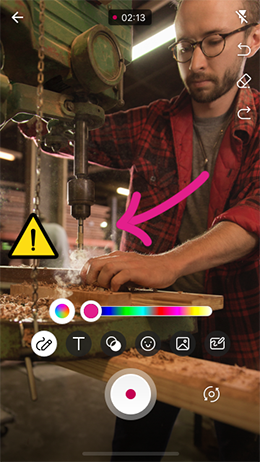
Panel komentárov v telefónoch s Androidom
Ste pripravení experimentovať? Vyskúšajte jednu alebo viac z týchto funkcií v telefóne s Androidom:
Názov
Podrobnosti
Filtre
Použitie rozsahu farebných filtrov
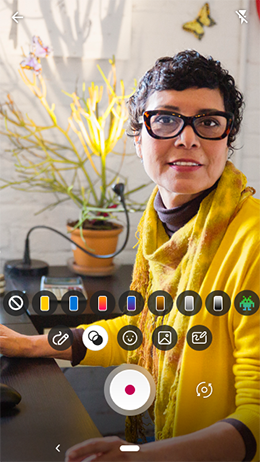
Emoji
Vloženie rôznych emoji
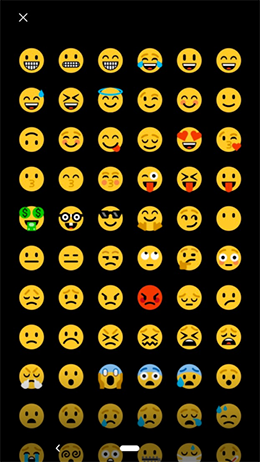
Kresliť
Kreslenie prstom alebo písanie priamo na obrazovku
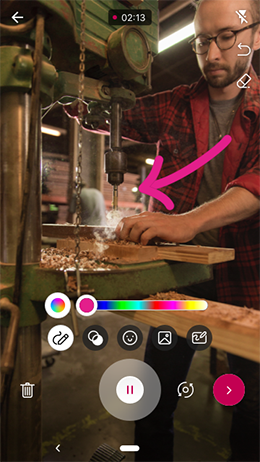
Whiteboard
Skicovanie, vlnovka alebo písanie na tabuľu alebo tabuľu
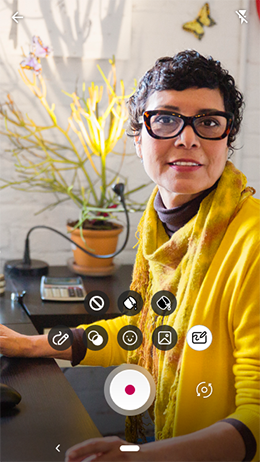
Nálepka fotografií
Pridanie jednej alebo viacerých fotografií na vytvorenie koláže alebo pridanie vizuálneho záujmu
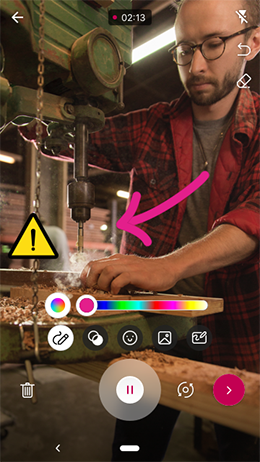
Úprava videa v iPhone
Svoje myšlienky môžete zdieľať tak, že ich napíšete alebo napíšete, vložíte nálepky na pridanie nálady, použijete filtre alebo farbu pozadia na výrazný vzhľad, pridáte fotografiu pre kolážový efekt a skráťte aj klip.
-
Otvorenie aplikácie Microsoft Stream
-
Vyberte položku +, potom v zozname, ktorý sa zobrazí v dolnej časti, vytvorte nové video
-
Výber zobrazenia kamery výberom tlačidla Otočiť

Poznámka: Predvoleným režimom je fotoaparát so zobrazením sveta, ale pri otáčaní fotoaparátu

-
Výberom tlačidla Záznam

-
Vyberte tlačidlo Ďalej a skontrolujte záznam a zmeňte usporiadanie klipov v poradí, v akom chcete, alebo pridajte fotografiu z knižnice fotografií.
-
Ťuknutím na konkrétny klip na časovej osi sa dostanete na obrazovku Vystrihnúť
-
Potiahnutím rukovätí orezamete
Poznámka: Výberom tlačidla Zrkadlenie záznam obrátite. Ak ste nahrali v režime vlastného zobrazenia s textom za sebou, zrkadlom sa záznam prevráti, aby sa text čítal správne.
-
Vyberte položku Potvrdiť > Nahrať , keď ste spokojní s úpravami, aby ste si video spojili a spustili proces nahrávania.
Úprava videa v telefóne s Androidom
Emoji môžete vložiť a pridať náladu, použiť filtre alebo farbu pozadia pre svieži vzhľad, pridať fotografiu pre kolážový efekt a orezať ju na preferovanú dĺžku.
-
Otvorenie aplikácie Microsoft Stream
-
Vyberte položku +, potom v zozname, ktorý sa zobrazí v dolnej časti, vytvorte nové video
-
Výber zobrazenia kamery výberom tlačidla Otočiť

Poznámka: Predvoleným režimom je fotoaparát so zobrazením sveta, ale pri otáčaní

-
Ak chcete spustiť nahrávanie, vyberte tlačidlo Záznam

-
Pridanie poznámok na obrazovku pred začatím alebo počas nahrávania
-
Ak chcete skontrolovať, čo ste doteraz zaznamenali, vyberte tlačidlo Ďalej
-
Ak ste spokojní s úpravami, vyberte položku Nahrať , čím video spojíte a spustíte proces nahrávania.
Radi by sme počuli od vás
Použite nástroj na pripomienky potrasením zariadenia alebo prejdite do nastavení > Pomocníka a pripomienok > Zdieľajte pripomienky.
E-mail:
-
Nahláste problémy so systémom iOS streamiosstore@microsoft.com
-
Nahlásiť problémy s Androidom na streamiosstore@microsoft.com










